A SketchUp hogyan kell tartani STL
SketchUp program létrehozása 3D-modellek lakóépületek, csarnokok, garázsok, tetők, különböző kiterjesztések otthonaikba, és még űrhajók.

A SketchUp segítségével könnyen hozzá részleteket, változtassa meg a textúra, a méret a modellek, ipari objektumok nagy pontossággal.
A rajongók a 3D nyomtatás és 3D nyomtatók SketchUp képes exportálni STL formátumban.
Alapértelmezés szerint akkor is, ha teszel a Pro verzió, akkor nem exportál .stl. Mert egy ilyen lehetőség volt szükséges telepíteni egy speciális bővítmény a SketchUp nevű plugint kiterjesztése és a mellék szabad.
Hogyan lehet a SketchUp export STL?
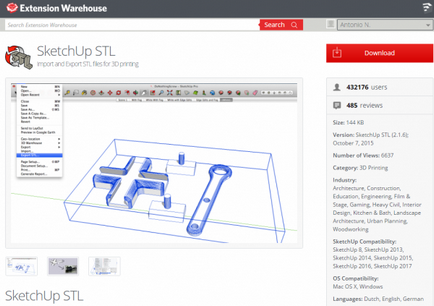
A fájl letöltése után kap körül ez a név Sketchupban-STL-2.1.6.rbz
2. A SketchUp, menj a felső menüből szakasz - Window Manager kiterjesztések
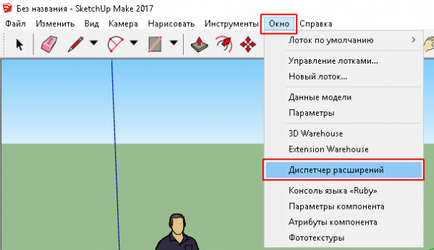
Tehát nem volt hiba, hogy a kiterjesztés nem írta alá és nem tartalmazza, meg kell, hogy menjen a Configuration Manager kiterjesztések Ehhez kattintson a fogaskerék ikonra a jobb oldalon.

Az üzemmód a megerősítése azonosítatlan bővíteni és megerősíteni gombot.
3. Ezután telepítse a letöltött kiterjesztés STL, kattintsunk az Install Extension
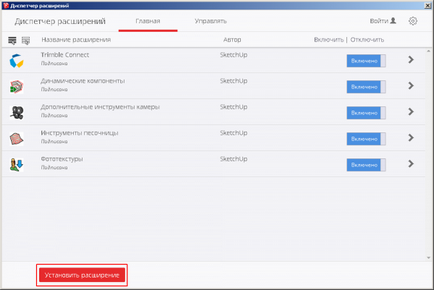
Mi található a mellék és add meg a korábban letöltött.
4. Extension Manager riasztás - talált azonosítatlan kiterjesztése, ne aggódj, a kiterjesztés nem írta alá, de megállapítást nyert, és jól működik, egyetértek.

5. Miután a fenti lépéseket a terjeszkedés export az STL telepítve lesz, és akkor próbál exportálni, válasszuk a Fájl menü - Export STL
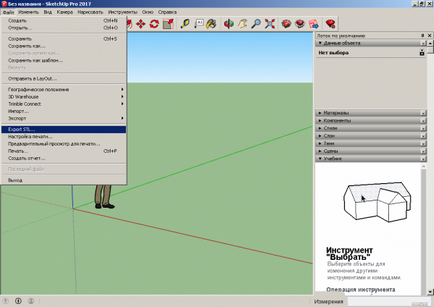
Mi adja meg a kívánt beállításokat és az export.
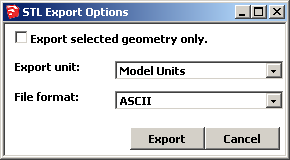
A legfontosabb, hogy állítsa be a biztonsági üzemmód Advanced Configuration Manager (2. bekezdés), különben nem fog működni, és megadni a telepítés után a plugin, hogy a meghosszabbítás nem írta alá (hitelesített).